

By ネイサンE.マルパス, Last updated: January 17, 2018
"私はインターネットを アイフォン Macで無料でダウンロードできるデータ回復ソフトウェアがありますが、そのほとんどは肯定的なレビューはありません。 おそらく、彼らは無料で利用できるからです。 私は予算を犠牲にしたくないし、自分のiPhoneのファイルを元に戻す必要があるため、品質を妥協したくない。 私はお客様が使える素晴らしいソフトウェアを考え出すことができれば幸いです。 ありがとう。 "
パート1。 データ回復ソフトウェアを使用する理由パート2。 iPhoneのデータ復元ソフトウェアの一般的な問題パート3。 Macで無料ダウンロードで最高のiPhoneデータ復元を使用するパート4 iPhoneから直接削除されたファイルを回復するパート5 リストアiCloudバックアップからファイルを削除します。パート6 iTunesのバックアップから失われたデータを取得します。パート7。 結論
iOSの技術と価格の高さにもかかわらず、iPhoneはデータ損失の影響を受けません。 結局のところ、彼らはまだスマートフォンです。 さまざまな要素が原因で、ユーザーがファイルの一部またはすべてを失う可能性があります。 これは、iOSアップデートの失敗やマルウェア攻撃によって引き起こされる可能性があります。 疲れたiPhoneからのファイルは機能しなくなりました。 お客様のiPhoneが紛失または盗まれた場合はもっとそうです。
ここにデータ回復ソフトウェアが現れます。 削除され、破損して破損しているとみなされるファイルを復元できます。 このソフトウェアは、一般的にその唯一の目的のために働いています。 コンピュータにインストールして数回クリックすると、既存のデータと削除されたデータが正常に検出されます。 それらのファイルをダウンロードしてデバイスに保存することができます。
彼らは、iPhoneや他のスマートフォンの性質のために動作します。 ファイルが削除されると、そのファイルが新しいデータで上書きされるまで内部メモリに保存されます。
iPhoneユーザーには、iTunesおよびiCloudバックアップへのアクセスを含む、紛失したファイルを取り戻すための他のオプションがあります。 しかし、プロセスは不便で時間がかかる。 両方のチャンネルからファイルをダウンロードするには、バックアップ内のすべてのファイルをダウンロードする必要があります。 意図的に削除したものを含め、すべてをダウンロードする以外に選択肢はありません。 ファイルのボリュームによっては、データの復元に予想以上の時間がかかることがあります。
さらに、iCloudからバックアップにアクセスするには、電話機をリセットする必要があります。 このプロセスでは、ファイルを元に戻すことができますが、データを失う危険があります。
一方、iPhoneのデータ復元ソフトウェアは、仕事を速くします。 お客様は複雑なインターフェースと複雑なプロセスに対処する必要はありません。
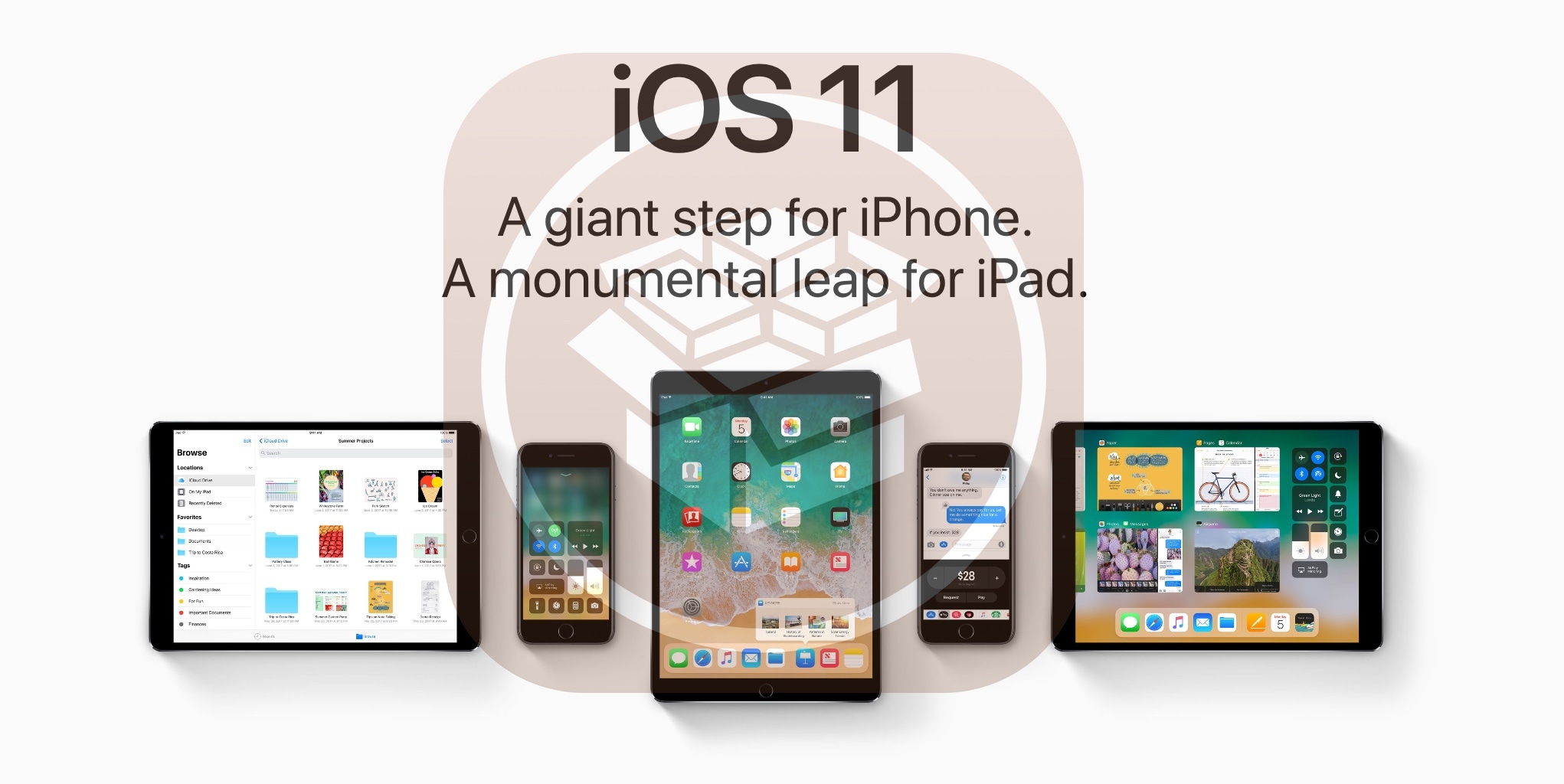
iPhoneのデータ復元ソフトウェア
データ復元ソフトウェアは、すべての日差しと虹ではありません。 結局のところ、ユーザーは依然として、ソフトウェアの使用に伴って生じる無効性や問題についての苦情を受けています。 ここではいくつかの例を示します。
それらを念頭に置いて、インターネットで見たソフトウェアをダウンロードする前に、それが効果的かつ安全に使用されているかどうか最初に確認することが不可欠です。 信憑性の高いサイトからのみダウンロードしてください。 ソフトウェアの評価が良いかどうかを確認してください。 負の評価がたくさんある場合は、より良いソフトウェアを探してください。 可能な限り、無料でダウンロードしてiPhoneのデータ復元ソフトウェアを探してください。 それが費やす価値があるかどうかを知らずに支払わないでください。
お客様の目標が、Macで無料でダウンロードして最高のiPhoneデータ復元を探すことであれば、これ以上検索しないでください。 FoneDog iOSデータ復元 ベストフィットです。 理由は次のとおりです。
最も重要なのは、30の試用期間中に無料で楽しむことができることです。 お客様は絶対に失うものはない。 MacでFoneDog iOS Data Recoveryを今すぐダウンロードしてください!
iPhoneをiCloudやiTunesと同期させない場合は、この方法をお勧めします。
iPhoneのデータ復元ソフトウェアを実行すると、3オプションが表示されます。 選択 iOSデバイスから復元する。 スキャン開始をクリックします。 スキャンプロセスが開始されます。

スキャンを開始 - Step1
ウィンドウに、見つかったすべてのファイルが表示されます。 FoneDog Data Recoveryのプレビュー機能により、アイテムを実際に復元する前に最初に表示することができます。 回復させたいものを決めます。

スキャンするファイルを選択 - Step2
必要なファイルの横にあるチェックボックスをオンにして、回復する"お客様のデータを復元するためのボタン。

iPhoneからデータを復元する - Step3
利用可能なオプションから、 iCloudバックアップファイルから復元する。 ログイン画面が表示されます。 Apple IDとパスワードを入力してiCloudアカウントにログインします。

Fonedogを起動してiCloudアカウントにログインする - ステップ#1
インターフェイスには利用可能なバックアップファイルが表示されます。 アクセスしてヒットする必要があるものを選択するだけです ダウンロード.
プロンプトが表示されたら、ソフトウェアでスキャンするファイルの種類を確認します。 特定のファイルタイプにマークを付けてクリックします 次 続行します。
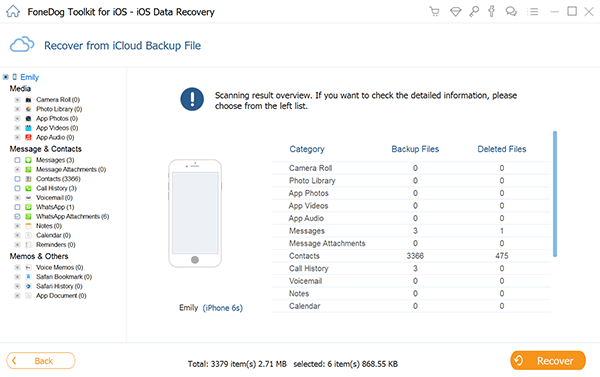
iCloudバックアップからダウンロードするファイルを選択 - ステップ#2
ソフトウェアがiCloudからファイルをダウンロードするまで待ちます。 完了すると、インターフェイスに2つの部分が表示されます。 左側には、回復可能なファイルタイプのリストが表示されます。 右側にはコンテンツのプレビューが表示されます。
必要なファイルをチェックしてください。 クリック 回復する これによりファイルがコンピュータにダウンロードされます。
お見逃しなく: iTunesを使わずにiPhoneを復元する方法

データ復元ソフトウェアを使用してデータを復元する - ステップ#3
iPhoneをiTunesと同期させる場合は、以下のガイドに従ってください。 回復プロセスに進む前に、iTunesの自動同期を無効にしてください。 これにより、保存されたバックアップファイルは新しいファイルに置き換えられません。
次の項目を選択します: iTunesのバックアップファイルから復元する 利用可能なオプションから選択します。
ソフトウェアは利用可能なiTunesバックアップファイルを一覧表示します。 1つを選択してクリックします スキャンの開始。 このプロセス中、ソフトウェアはバックアップファイルからデータを抽出します。

お客様のデバイスをスキャンする - 1
完了すると、さまざまなファイルカテゴリとその特定のファイルが表示されます。 それらを1つ1つチェックして、回復するアイテムを選択します。 ファイルの横にあるボックスにチェックを入れてください。 クリック 回復する これによりファイルのダウンロードが開始されます。
お見逃しなく: iCloudから削除したファイルを復元する方法

iTunesからiPhoneにデータを取得する - 2
Macでの無料ダウンロードによるiPhoneの最高のデータ復元をお探しの方は難しいかもしれませんが、検索の絞り込みが行われました。 FoneDogは、iOSデータ復元が尊重されているため、データ復元の権威です。 互換性の問題、上書きされたファイル、およびウイルスを簡単なダウンロードから考える必要がなくなりました。 お客様はそれを試してみるために一銭も費やす必要はありません。
ソフトウェアを使用した後のご意見やご提案は、お気軽にお問い合わせください。 当社はそれらを聞いて喜ぶでしょう!
コメント
コメント
人気記事
/
面白いDULL
/
SIMPLE難しい
ありがとうございました! ここにあなたの選択があります:
Excellent
評価: 4.6 / 5 (に基づく 90 評価数)